Win7系统自动锁屏功能的取消方法:
一、打开开始菜单,在搜索框框中输入“唤醒”,这时就会出现【唤醒计算机时需要密码】,如图:
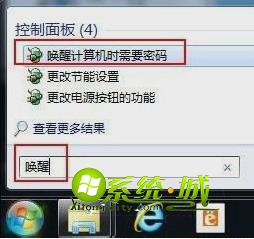
二、这时你就需要进入控制面板,并依次点击【硬件与声音-电源选项-系统设置面板】,你会看到在唤醒时的密码保护被设置为【需要密码】,这时你就需要点击【更改当前不可用的设置】,如图:

三、在“唤醒时的密码保护”下面设置状态变为可设置状态,点选“不需要密码”,按“保存修改”退出,这样就设置好了。

温馨提示:在这样设置之后,任何人都可以无需密码唤醒你的Win7系统,建议你在家里等比较安全的环境中使用。如果是在公共场合,还是设置为需要密码唤醒比较安全一些。更多精彩文章请访问最新win8系统下载之系统城。
相关文章推荐:win7怎么设置锁屏密码


 当前位置:
当前位置: